背景をつくる
前回まではアートボードの設定とラジカセをのせる線を描いていきました。
今回はその続きです。
円をつくる
324 x 324px 塗り#acd18cの円を描いていきます。アートボードの水平方向の中央、アートボードの上端から168px離して、アートボードの下から108px離して配置します。
整列パネル、変形パネルの使い方
整列パネルを使うと中央寄せや下づけなどが簡単です。パネルの右下のアートボードにに設定して整列させていきましょう。

次に変形ツールのY軸を値に直接数値を入れていきます。今回は下から108px離すので-108を表示されている値の後ろにつけてenterキーを押します。

円を重ねる
つくった円をコピー(command +C)、前面にペースト(command + F)をして変形ツールで284pxにして塗りを#000000に変えて透明度を10%にします。
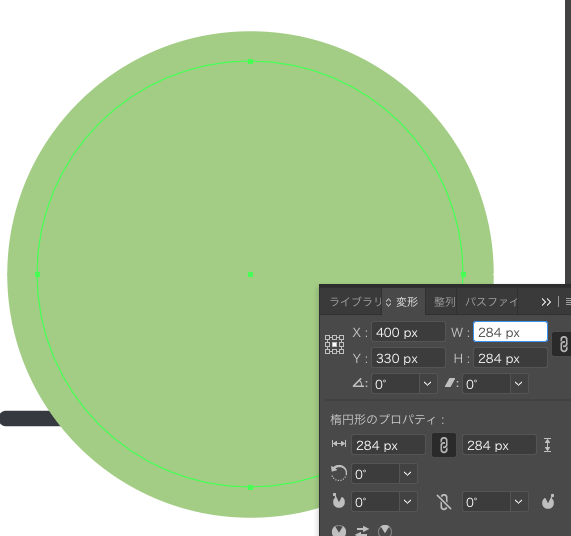
同じように244px。204pxをつくって重ねていきましょう。
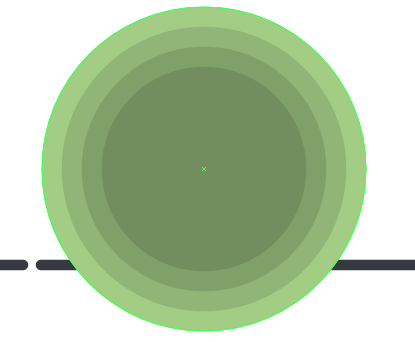
円にマスクをかける
328 x 256pxの長方形を作り、円の上側に配置します。
長方形と全ての円を選択した状態で右クリックまたはcontrol +クリックしてクリッピングマスクを選びます。
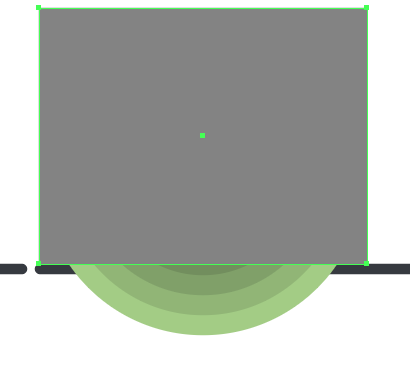
すると線の上だけが表示されるようになります。
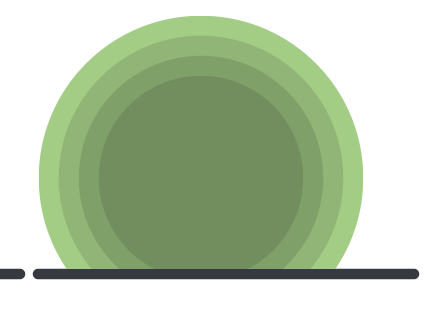
邪魔な部分を削除していってもいいんですが、クリッピングマスクで処理をすると円のはみ出し加減を調整することができるのでとても便利です。
なかなか最初はわかりづらい処理ですが色々なところで使っていって慣れていきましょう。
マスクをするとマスクをした部分だけが表示されるということを覚えておくと混乱しないと思います。
次回からはいよいよラジカセ本体をつくっていきます。